HP ProDesk 400 G5 Base Model Small Form Factor PC Bedienungsanleitung Seite 1
Stöbern Sie online oder laden Sie Bedienungsanleitung nach Nein HP ProDesk 400 G5 Base Model Small Form Factor PC herunter. HP ProDesk 400 G5 Base Model Small Form Factor PC Guia do Usuário Benutzerhandbuch
- Seite / 53
- Inhaltsverzeichnis
- LESEZEICHEN
- Guia de Hardware 1
- Aviso sobre segurança 3
- Sobre este Guia 5
- Conteúdo 7
- 1 Recursos do produto 9
- Componentes do painel frontal 10
- 2 Atualizações de hardware 12
- Remoção do painel frontal 15
- Posições das unidades 27
- Trava do cabo de segurança 39
- A Substituição da bateria 45
- B Descarga eletrostática 49
- Preparação para transporte 51
- D Acessibilidade 52
Inhaltsverzeichnis
Guia de HardwareHP ProDesk 400 G5 SFF Business PC
Componentes do painel frontalA conguração da unidade pode variar dependendo do modelo. Alguns modelos possuem uma tampa de painel que cobre o compart
Componentes do painel posterior1 Conector de entrada de áudio 5 Conector VGA para monitor2 Conector RJ-45 (rede) 6 Portas USB (4)3 Conector de saída d
2 Atualizações de hardwareRecursos para a manutençãoO computador tem recursos que facilitam a atualização e a manutenção. Nenhuma ferramenta é necessá
Remoção do painel de acesso do computadorPara acessar componentes internos, você deve remover o painel de acesso:1. Remova/desencaixe quaisquer dispos
Reinstalação do painel de acesso do computadorColoque o painel no computador (1), deslize-o para frente (2) e aperte o parafuso (3) para prender o pai
Remoção do painel frontal1. Remova/desacople quaisquer dispositivos de segurança que impeçam a abertura do computador.2. Retire todas as mídias removí
Remoção da tampa do painel de uma unidade ópticaAlguns modelos têm uma tampa que cobre o vão do compartimento para unidade óptica na. Ela deve ser re
Reinstalação do painel frontalInsira os três ganchos no lado inferior do painel, dentro dos orifícios retangulares no chassi (1), e, em seguida, gire
Como alterar a conguração de desktop para torreO computador de formato compacto pode ser usado na orientação torre com um suporte para torre que pode
Conectores da placa do sistemaConsulte as seguintes ilustrações e tabelas para identicar os conectores da placa do sistema para seu modelo.N° Conecto
© Copyright 2018 HP Development Company, L.P.Windows é uma marca comercial ou uma marca comercial registrada da Microsoft Corporation nos Estados Unid
Atualização da memória do sistemaO computador é fornecido com módulos de memória duplos em linha (DIMMs) de memória DDR4-SDRAM (memória de acesso rand
ocupado com DIMM de 2 GB e um DIMM de 1 GB, e o Canal B será ocupado pelos outros dois DIMMs de 1 GB. Com esta conguração, os 4 GB atuarão como canal
6. Abra as duas travas do soquete do módulo de memória (1) e insira o módulo de memória no soquete (2). Pressione o módulo no soquete, vericando se e
Remoção ou instalação de uma placa de expansãoO computador dispõe de um soquete de expansão PCI Express x1 e um PCI Express x16.NOTA: Os soquetes PCI
NOTA: Antes de remover uma placa de expansão instalada, desconecte quaisquer cabos conectados à placa de expansão.a. Se estiver instalando uma placa d
c. Para remover uma placa PCI Express x16, puxe a alavanca retentora localizada na parte traseira do soquete de expansão (1) e, cuidadosamente, movime
11. Para instalar uma nova placa de expansão, segure a placa bem acima do slot de expansão na placa de sistema e, em seguida, mova a placa em direção
14. Reinstale o painel de acesso do computador.15. Conecte novamente o cabo de alimentação e quaisquer dispositivos externos, em seguida ligue o compu
Remoção e instalação de unidadesQuando instalar unidades, siga estas instruções:● A unidade de disco rígido primária Serial ATA (SATA) deve ser conect
6. Desconecte os cabos de alimentação (1) e de dados (2) da parte traseira da unidade óptica.7. Empurre a alavanca de liberação na parte traseira da u
Aviso sobre segurançaAVISO! Para reduzir a possibilidade de danos devido a altas temperaturas ou superaquecimento do computador, não o coloque diretam
Instalação de uma unidade óptica na de 9,5 mm1. Remova/desacople quaisquer dispositivos de segurança que impeçam a abertura do computador.2. Retire t
8. Empurre a unidade óptica totalmente para dentro do compartimento através do painel frontal (1) até que se encaixe no lugar (2).9. Conecte os cabos
13. Reconecte o cabo de alimentação e quaisquer dispositivos externos, depois, ligue o computador.14. Reponha quaisquer dispositivos de segurança fora
7. Empurre a alavanca de liberação na parte traseira da unidade (1) e deslize a unidade através do painel frontal (2).8. Desconecte os cabos de alimen
9. Empurre para dentro a trava de liberação do compartimento da unidade (1), gire o compartimento da unidade para cima (2) e, em seguida, deslize as a
● Se estiver removendo uma unidade de disco rígido de 2,5 polegadas, remova os quatro parafusos que seguram a unidade ao compartimento (1) e deslize a
● Se estiver instalando uma unidade de disco rígido de 2,5 polegadas, deslize-a para dentro do compartimento da unidade (1) e prenda-a com quatro para
13. Conecte os cabos de alimentação (1) e de dados (2) na parte traseira da unidade de disco rígido.14. Empurre a unidade óptica totalmente para dentr
15. Conecte os cabos de alimentação (1) e de dados (2) na parte traseira da unidade.16. Reinstale o painel de acesso.17. Conecte novamente o cabo de a
Instalação de uma trava de segurançaOs bloqueios de segurança, mostrados abaixo e nas páginas seguintes podem ser utilizados para proteger o computado
iv Aviso sobre segurança
Bloqueio de Segurança V2 para HP Business PC1. Passe o cabo de segurança ao redor de um objeto seguro.2. Prenda o dispositivo de xação do cabo de seg
3. Passe o cabo de segurança através do dispositivo de xação do cabo de segurança.NOTA: Esta etapa não é necessária se você prendeu o cabo de seguran
5. Passe o cabo de segurança pela guia de segurança instalada no monitor.6. Prenda o dispositivo de xação do cabo auxiliar a um desktop usando o para
7. Deslize o cabo de segurança através dos orifícios no dispositivo de xação do cabo auxiliar.8. Parafuse o bloqueio no chassi utilizando o parafuso
9. Insira o plugue do cabo de segurança na trava (1) e pressione o botão (2) para prender a trava. Use a chave fornecida para desprender o bloqueio.10
A Substituição da bateriaA bateria que acompanha o computador fornece energia à sincronização em tempo real. Ao substituir a bateria, utilize uma que
8. Dependendo do tipo de compartimento de bateria na placa do sistema, siga estas instruções para substituir a bateria.Tipo 1a. Suspenda a bateria e r
b. Para inserir a nova bateria, deslize uma borda da bateria de reposição por baixo do ressalto do compartimento, com o lado positivo voltado para cim
11. Redena a data e hora, suas senhas e quaisquer congurações especiais do sistema, usando o Utilitário de Conguração do Computador.12. Reinstale o
B Descarga eletrostáticaUma descarga de eletricidade estática proveniente do dedo ou de outro condutor pode danicar as placas do sistema ou outros di
Sobre este GuiaEste guia fornece informações básicas para upgrade do HP ProDesk Business PC.AVISO! Indica uma situação perigosa que, se não for evitad
C Orientações operacionais do computador, cuidados de rotina e preparação para transporteOrientações operacionais do computador e cuidados de rotinaSi
Precauções com a unidade ópticaVerique as instruções a seguir ao operar ou limpar a unidade óptica.Operação● Não mova a unidade durante a operação. I
D AcessibilidadeA HP projeta, produz e comercializa produtos e serviços que podem ser usados por todos, incluindo pessoas com deciências, seja em uma
ÍndiceAacessibilidade 44BbloqueiosBloqueio de Segurança para HP Business PC 32cadeado 31trava de cabo 31Ccomponentes do painel frontal 2componentes do
vi Sobre este Guia
Conteúdo1 Recursos do produto ...
Apêndice C Orientações operacionais do computador, cuidados de rotina e preparação para transporte ... 42Orientações operacionais do com
1 Recursos do produtoRecursos de conguração padrãoOs recursos podem variar dependendo do modelo. Para obter assistência de suporte e saber mais sobre




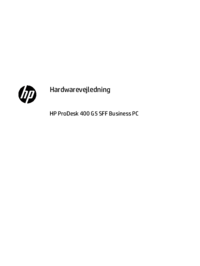



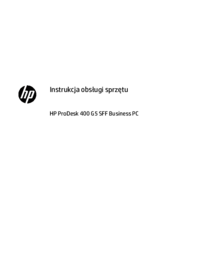

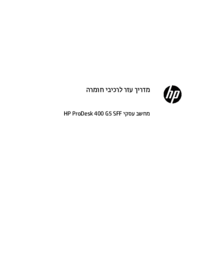
















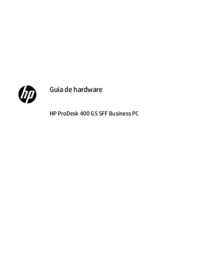



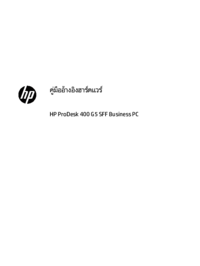




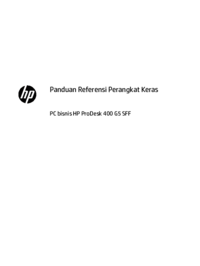

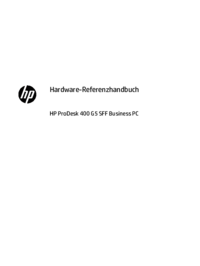


 (68 Seiten)
(68 Seiten) (52 Seiten)
(52 Seiten) (55 Seiten)
(55 Seiten) (54 Seiten)
(54 Seiten) (18 Seiten)
(18 Seiten) (75 Seiten)
(75 Seiten) (54 Seiten)
(54 Seiten) (77 Seiten)
(77 Seiten) (124 Seiten)
(124 Seiten) (2 Seiten)
(2 Seiten) (85 Seiten)
(85 Seiten)







Kommentare zu diesen Handbüchern